How Do You Unarchive a Message on Facebook
On 7 października, 2021 by adminMessages on Facebook messenger may be required to be archived or un-archived so learn how do you un-archive a message on Facebook over here.
Serwisy sieci społecznościowych stały się istotną częścią ludzkiego życia. Ale jak życie jest na szybkim pasie, użytkownicy ledwo mają czas, aby zalogować się do swoich kont na Facebooku, aby sprawdzić wiadomości w skrzynce odbiorczej. Strony takie jak Facebook włączyły opcje posłańców, aby służyć temu właśnie celowi. Teraz, gdy chcesz tekst szybką wiadomość pilnie, można to zrobić w mgnieniu oka z pomocą komunikatora Facebook. Teraz, na przykład, twój komunikator jest obfity z niektórych niechcianych wiadomości, które nie chcesz zachować na długo. Archiwizowanie ich jest jedyną opcją, która pozostała z tobą. Ale jeśli znowu potrzebujesz tej samej wiadomości dla niektórych dziwnych grind .Na pewno będzie próbować unarchive wiadomości. Jeśli nie jesteś przyzwyczajony do procesu od-archiwizowania wiadomości. Wtedy po prostu masz szczęście! W tym artykule dziś pokażemy Ci szybkie kroki do un-archive wiadomości na Facebook Messenger.
Konwencjonalny sposób un-archive wiadomości Facebook messenger
Jeśli planujesz unarchive każdą wiadomość, że masz zarchiwizowane z Facebook messenger, można to zrobić bezpośrednio z konta Facebook. Możesz to również zrobić z poziomu komunikatora Facebook, ale w przypadku trudności, zaloguj się na swoje konto Facebook i wykonaj poniższe kroki:
Jak tylko zalogujesz się na stronie głównej swojego profilu, kliknij na symbol wiadomości dostępny na górnym pasku zadań strony. Po kliknięciu na ekranie pojawi się okienko wyświetlające listę wszystkich osób, z którymi ostatnio rozmawiałeś. Przesuń kursor w prawy górny róg zakładki wiadomości i kliknij na okienko dialogowe oznaczone jako „Szukaj wiadomości” . Następnie będziesz musiał wpisać nazwę użytkownika, którego wiadomości chcesz odarchiwizować. Ponieważ użytkownik ten został już wcześniej zarchiwizowany, nie pojawi się on na liście. Należy jednak kliknąć na jego nazwę. Spowoduje to odszukanie wiadomości. Kliknij na przycisk strzałki w dół w menu działań. Spowoduje to wyświetlenie wszystkich akcji, które możesz w nim wykonać. Wybierz opcję „Un-archive”. To będzie unarchive wiadomości, które zostały zarchiwizowane wcześniej i ponownie będzie można zobaczyć te wiadomości na Facebook messenger.
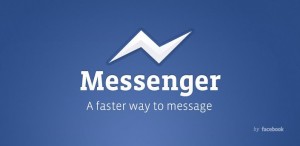
Unarchive wiadomość bezpośrednio z Facebook messenger
Teraz druga sztuczka i ten jeden są dość szybkie i prawdopodobnie będziesz próbować tego częściej, jeśli pracujesz na wolnym łączu internetowym. Więc znajdźmy jak.
Otwórz Facebook messenger i przeglądaj swoje wiadomości. Znajdziesz lupę wyszukiwania w prawym rogu wyświetlacza. Zrób kliknięcie na to. Wybierz zarchiwizowane wiadomości stamtąd. Opcja „Unarchive message” będzie dostępna obok każdej zarchiwizowanej wiadomości. Kliknij na od-archiwizować i potwierdzić swoje działania.
Dzięki temu można odarchiwizować wszystkie wiadomości, które zostały zarchiwizowane wcześniej na Facebook messenger. Te proste kroki wymienione powyżej pomogą Ci odzyskać zarchiwizowane wiadomości bez zamieszania!
.
Dodaj komentarz